A Telefon alkalmazás Kedvencek lapja ideális hely a kedvenc névjegyei számára. Ezeket az embereket hívja leggyakrabban. Ha kéznél vannak, és egy csappal felhívhatod őket, az nagyszerű. De mi történik, ha a Kedvencek listája bővülni kezd? Egyre nehezebb megtalálni a felhívni kívánt Kedvencet.
Bármilyen módon átrendezheti a Kedvenceket iPhone-ján. De valószínűleg a név szerint a legegyszerűbb, különösen, ha sok kedvenced van. Tehát itt megmutatjuk, hogyan helyezheti el a Kedvenceket ábécé sorrendbe iPhone-on.
Tartalom
- Összefüggő:
- Az iPhone kedvencek rendezése ábécé sorrendben
- Kedvencek hozzáadása vagy eltávolítása
-
Találja meg gyorsan kedvenceit
- Kapcsolódó hozzászólások:
Összefüggő:
- Hogyan lehet automatikusan tárcsázni egy melléket iPhone-on
- Az iPhone Kedvencek widgetet nem lehet betölteni? Íme 5 módszer a javításra
- A hívóazonosító elrejtése iPhone-on történő hívások közben
Az iPhone kedvencek rendezése ábécé sorrendben
Nyissa meg a Telefon alkalmazást eszközén, majd kövesse az alábbi lépéseket a Kedvencek ábécé sorrendbe állításához.
- Válaszd ki a Kedvencek lapon a Telefon alkalmazás alján.
- Koppintson a Szerkesztés a képernyő tetején.
- Érintse meg és tartsa az egyik kedvenc jobb oldalán (három sor), nevük szerint húzza fel vagy le a listában, majd engedje el.
- Folytassa ezt a lépést a Kedvencek között lévő minden névjegyhez, és tegye őket ábécé sorrendbe.
- Koppintson a Kész amikor végzel.

Kedvencek hozzáadása vagy eltávolítása
Észre fogja venni, ha megérinti Szerkesztés opciót a Kedvencek képernyőn, hogy minden névjegyen mínusz jel van a bal oldalon. tudsz távolítsa el egy névjegyet a Kedvencek közül, ha megérinti azt mínusz jel majd megérinti Töröl. Ezzel egyszerűen eltávolítja a személyt a Kedvencek közül, nem törli a névjegyet az eszközről.
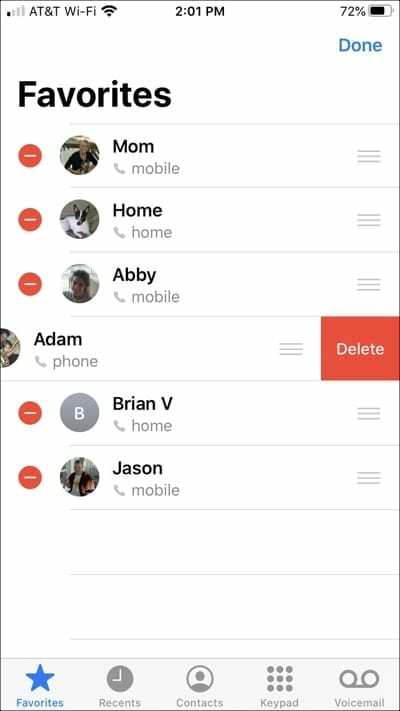
Frissítőként azt is megteheti add hozzá több embert egyszerűen a Kedvencek listájára. Mielőtt vagy miután megérinti a Szerkesztés gombot a jobb felső sarokban, a Plusz jel megjelenik a bal felső sarokban. Koppintson rá, válasszon egy névjegyet, és válassza ki a hozzáadni kívánt névjegyadatot.
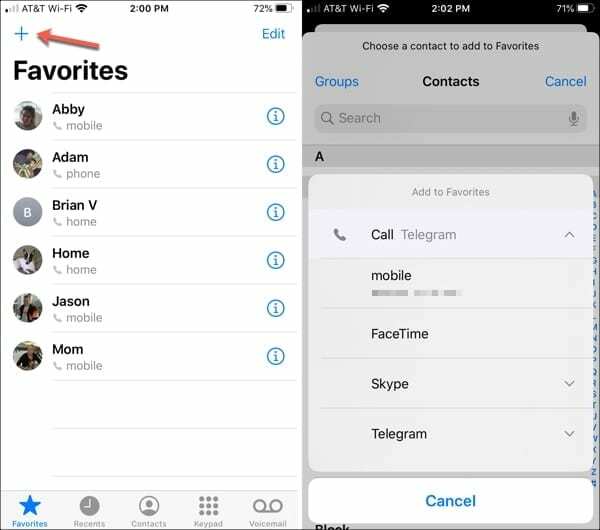
Ha megnyitja a Névjegyek alkalmazást, onnan is hozzáadhat egy névjegyet a Kedvencekhez. Jelölje ki a névjegyet, görgessen lefelé a jegyzetek alatt a kártyáján, és koppintson a gombra Add hozzá a kedvencekhez.
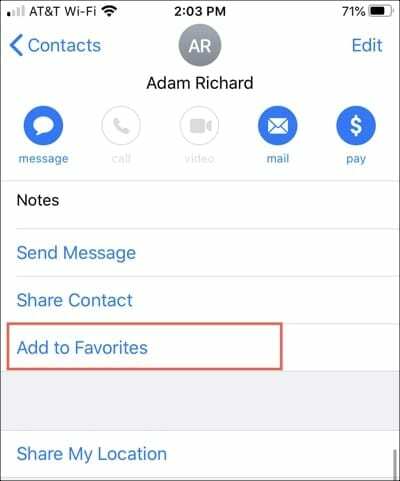
Találja meg gyorsan kedvenceit
Akár 20, akár csak néhány névjegy szerepel a Kedvencek listájában, ha átrendezi őket ábécé sorrendbe, akkor szépek és ügyesek lesznek.
Most, hogy tudja, hogyan kell a Kedvenceket ábécé sorrendbe tenni iPhone-on, meg fogja tenni? Ha nem, hogyan fogod elrendezni őket? Tudassa velünk az alábbi megjegyzésekben, vagy írjon nekünk Facebook vagy Twitter!

Sandy évekig dolgozott az IT-iparban projektmenedzserként, osztályvezetőként és PMO-vezetőként. Ezután úgy döntött, hogy követi álmát, és most teljes munkaidőben a technológiáról ír. Sandy tartja a Tudományos alapképzés az információs technológiában.
Szereti a technológiát – különösen – a fantasztikus játékokat és alkalmazásokat iOS-re, a szoftvereket, amelyek megkönnyítik az életét, és a termelékenységnövelő eszközöket, amelyeket mindennap használhat, munkahelyi és otthoni környezetben egyaránt.
Cikkei rendszeresen megjelentek a címen MakeUseOf, iDownloadBlog és sok más vezető műszaki kiadvány.